
Как известно, американские власти начали активно противостоять китайскому изготовителю смартфонов Huawei.
И поэтому теперь всячески блокируют установку сервисов на устройства Хуавэй. Поэтому те, кто все-таки приобрел китайские смартфоны стремятся установить Google сервисы для Huawei вопреки существующим ограничениям. И выполнить это возможно достаточно быстро и просто.
Компания Гугл пытается возвратить собственные интернет-сервисы в телефоны Хуавэй, но достичь этого пока не удается.
Как установить Гугл Плей на телефон?
Внезапно для пользователей была выпущен новейшая программа, позволяющая выполнить установку Google Play на Huawei. Это приложение Чат Партнер (Chat Partner). Здесь говорится «внезапно», потому что предшествующий инструмент, предназначенный для решения такой задачи, подверглось блокировке как раз согласно требованию Гугл.
КАК УСТАНОВИТЬ GOOGLE ПРИЛОЖЕНИЯ НА Huawei с AppGallery?
Компания узнала, что стал возможен обход установленного запрета, и забрала у программы — установщика сервисов Гугл лицензию, позволявшую работать с Андроид. К радости владельцев смартфонов Huawei, сегодня осуществить скачивание программы Чат Партнер возможно совершенно свободно.
Сегодня возможно выполнить загрузку Чат Партнер на собственный телефон Хуавэй, даже если не поддерживаются сервисы Гугл. В этом случае понадобится Скачать само приложения, далее выполнить следующие действия.
Скачать Chat Partner (Чат Партнер)
Скачать с сервера

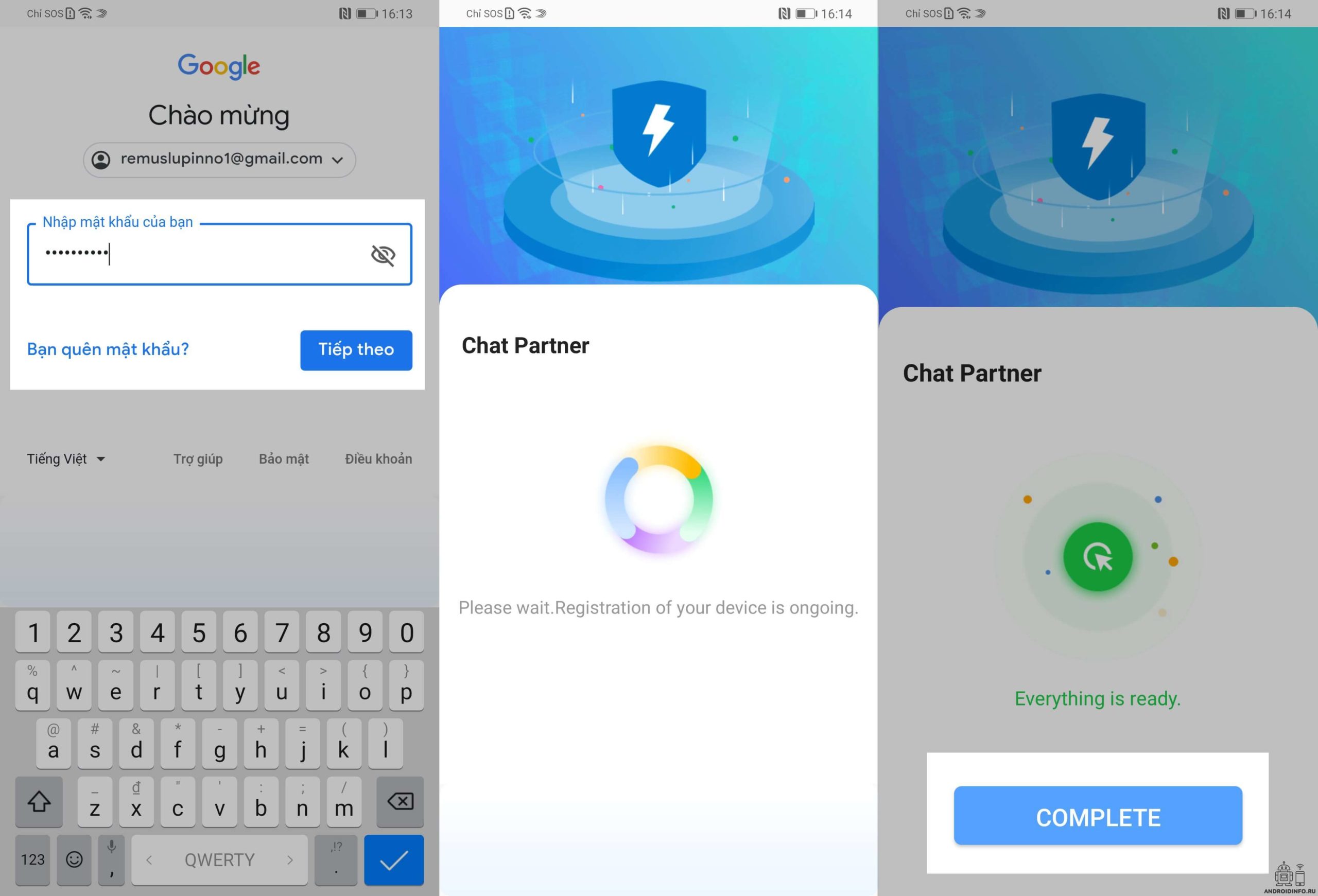
- Выполнить запуск Чат Партнер и на основном экране программе выбрать Детект Девайс;
- Потом нажать на Рипэа Нау и подождать, пока будет осуществлена установка Google сервисов на Huawei;
- Закончить процесс установки, нажав на кнопку активации;
- Затем следует осуществить авторизацию, используя собственную учетной записи Гугл;
- Перейти в Гугл Плей и выполнить установку необходимых программ.
Когда устанавливается Чат Партнер (apk.файл) «операционка» Андроид может прислать уведомление о том, что небезопасно устанавливать apk.файл со стороннего веб-ресурса. По завершении процесса установки следует войти в собственный Гугл-аккаунт, словно во время 1-го запуске всякого Андроид-устройства.
Потом следует удостовериться, что на экране присутствует символ «Плэй Маркет» и сделать перезагрузку телефона.
На всю процедуру установки уходит приблизительно минут пять. Однако следует помнить, что оплачивать по NFC с помощью GPay станет невозможно, поскольку новейшие устройства Хуавэй не сертифицированы для этого. Взамен пользователи могут использовать бесконтактные платежи с помощью иных приложений (в частности Yandex.Деньги или Хуавэй Пэй, являющимся аналогом Гугл Пэй).
Как установить Google приложения на Huawei?
В действительности, такая процедура, в ходе которой устанавливаются Huawei P40 Google сервисы достаточно проста. Как отмечают опытные пользователи, несколько нелепо выглядит необходимость прохождения авторизации непосредственно в окошке программы Чат Рипэа (Chat Repair). Понятно, что она не является фишинговой страничкой, но это может быть видно отнюдь не каждому пользователю. Потому во время установки сервисов Гугл подобным способом, следует проявлять осторожность и не забывать, что все шаги, особенно связанные с указанием личных данных совершаются на собственный риск.
Чат Рипэа позволяет произвести установку как Гугл Плэй, так и Гугл Мобайл Сервисиз — без них все другие гугловские сервисы работали бы неправильно.
С помощью GMS установленные на смартфоне онлайн-программы выполняют отправку уведомлений, позволяют применять геолокационный сервис, производить обновления в фоновом режиме и, что для каждого пользователя в действительности немаловажно, дозволяет делать платежи через Гугл Пэй.
Этот платежный сервис в нынешних условиях распространения коронавирусной инфекции является подлинным избавлением от опасности, так как при его использовании не возникает риск подхватить платежной карточкой разных микробов с банковского терминала, к которому до этого касались множество людей.
Хотя подобный метод, позволяющий устанавливать сервисы Гугл, считается массовым и по сравнению со многими, предельно простым, следует учитывать, что его применение — это не совсем легально. Ведь компания Хуавэй не приобретает у Гугл лицензию, дающую право использовать ее сервисы на собственных устройствах.
Потому Гугл может не только забрать сертификационный документ у Чат Партнер, ввести запрет на его использование, но и усыновить блокировку загруженных через с Гугл Мобайл Сервисиз приложений на китайские смартфоны. Потому закачивая Mobile Services, можно приготовиться к тому, что, вероятно, это не навсегда.
Сегодня есть еще одна возможность установки программ, которые отсутствуют в ЭппГэллери — официальном интернет-магазине Хуавэй. Не так давно Хуавэй запустил свой новейший сервис — Петал Сёч. Его возможно закачать непосредственно в ЭппГэллери (AppGallery).
Таким образом, если не удалось выполнить установку Гугл Плэй, то можно скачать апк.файл в Петал Сёч. Petal Search является именно тем поисковиком, позволяющим отыскать владельцам смартфонов Huawei необходимые приложения по различным онлайн-площадкам наподобие АПКМиррор и др., откуда их возможно легко закачать. Между прочим, подобным образом возможно даже выполнить загрузку Гугл Play, однако, следует учитывать, что это рискованно.
Несмотря на то, что у телефонов Хуавэй нет обычных для всех Гугл сервисов, они продолжают пользоваться огромной популярностью среди пользователей. Вышеописанный метод установки не нуждается в Root правах, не оказывает влияние на безопасность телефона и на выполняемые обновления.
- Включаем режим «плавающей клавиатуры» на Android устройстве.
- Защита отпечатком в WhatsApp для Android
- Как включить процент заряда батареи на Xiaomi?
- Выбор правильного региона в MIUI 11: отсутствие рекламы и ограниченной громкости.
- Как отключить Google Ассистент?
- Как установить андроид маркет на телефон?
- Что такое USB-Otg — возможности OTG
- Свайп – что это такое?
- Как продлить жизнь батареи смартфона
- Что делать, если смартфон упал в воду
Источник: androidinfo.ru
Как установить сервисы Google на смартфоны Honor

Настройка смартфона
Несмотря на то, что фирменный магазин Huawei AppGallery постоянно обновляется, для использования на смартфонах привычных сервисов потребуется установка Google на Honor. Если утилиты от Гугл необходимы, загрузить их не сложно.
Инструкция по установке сервисов Гугл на Хонор
Чтобы правильно установить сервисы Google на смартфоны Honor, необходимо следовать указанным ниже подсказкам. Вместо ПК или ноутбука можно использовать внешний USB-накопитель, подключенный к смартфону. Подробная инструкция приведена ниже (оригинальную версию смотрите на 4pda.ru).
Скачивание установочных файлов
Установку Google на Honor или Huawei начинайте с загрузки установочных утилит. Компьютер и смартфон должны быть подключены к интернету.
- Сделать резервное сохранение всех данных со смартфона.
- Сбросить настройки устройства до заводских.
- Выставить автовыключение экрана на «Никогда».
- Скачать пакеты файлов google apps и Izplay.zip.
- На ПК или ноутбук установить HiSuite.
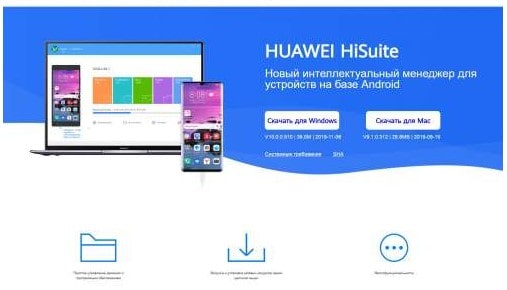
- При запросе загрузки обновления – согласиться.
- В смартфонах Huawei и Honor зайти в настройки, в поисковой строке ввести HDB.
- Поставить галочку в окошке «Разрешить HiSuite доступ к HDB».
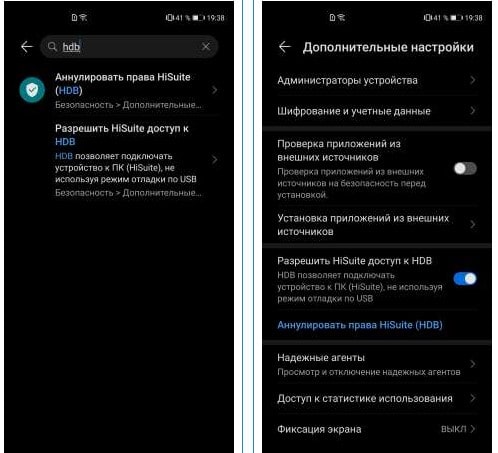
- Скопировать папку Izplay_2019_10_10 (ранее установленную на ПК) в Backup (директория HiSuite). Пример: «Мой компьютер — Виндовс (С) — Пользователь — Documents — HiSuite — Backup».
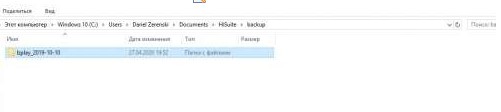
- Подключить мобильное устройство к компу с активной HiSuite, выбрать на телефоне режим передачи файлов. На экране отобразится всплывающее окно, запрашивающее разрешение использовать HDB, которое следует подтвердить.
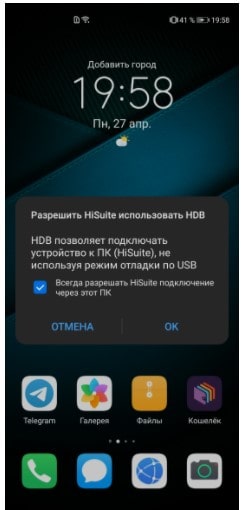
- Согласиться с каждым разрешением, которые смартфон затребует предоставить HiSuite. На дисплее высветится комплект цифр, которые нужно ввести в окно приложения. После подключения телефон соединится с компьютером.
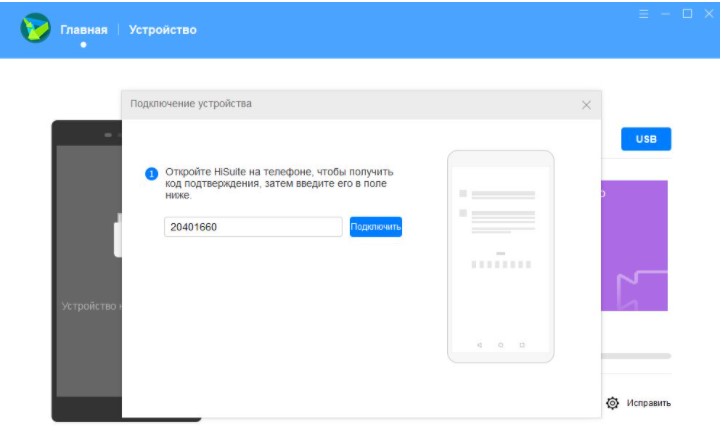
- В меню программы HiSuite выбрать раздел «Восстановить», подтвердить его активацию, ввести пароль. Сочинять ничего не нужно, код указан в строке подсказки.
- Остается дождаться процедуры восстановления, после завершения которой, на дисплее гаджета появится отображение буквы G и китайских иероглифов.
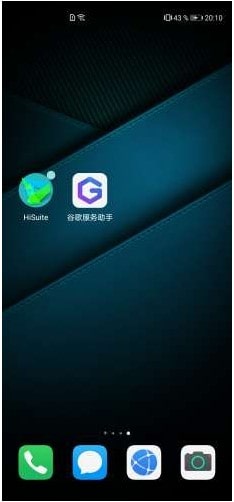
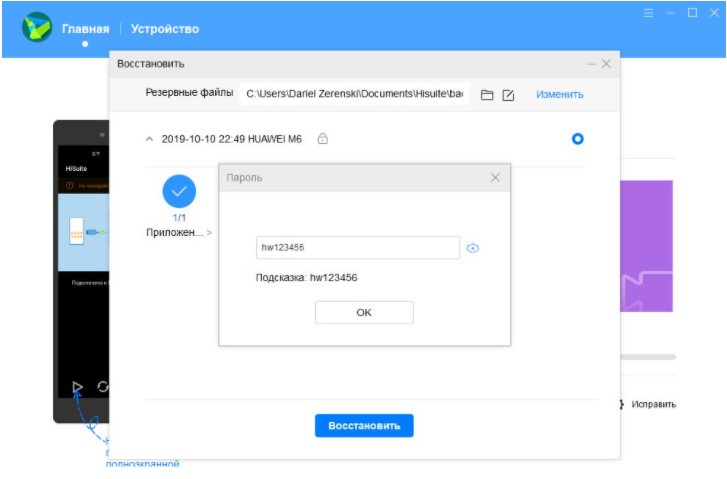
При каждом запуске G отматывайте время обратно (не позже 24 июля). При активации Гугл сервисов – возвращайте актуальный показатель.
Основной процесс установки Гугл на Хонор
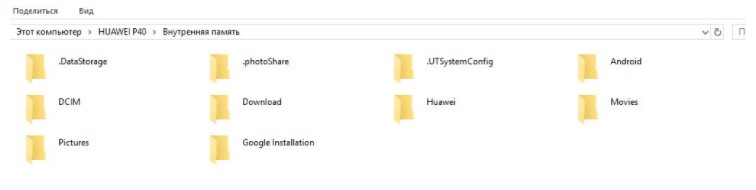
На этом этапе установки Google на Honor программу HiSute закройте. На ноутбуке вернитесь к ранее скачанным файлам, выберите папку Google Installer, в которой находятся установочные файлы конфигурации АРК. Папку полностью следует перенести во внутреннюю память телефона (аппарат должен быть подсоединен в режиме передачи софта на ПК).
- Проверить, экспортировалась ли документация в файл-менеджер смартфона.
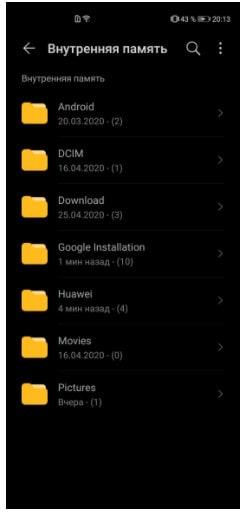
- Отключить мобильное устройство от компьютера, который в дальнейшей настройке не потребуется.
- Запустить утилиту с китайскими иероглифами, подтвердить действие нажатием «Активировать» + «Разрешить».

- Свернуть и закрыть все программы, повторно нажать на «G с иероглифами». В открывшемся окне продублировать действие, после чего гаджет выдаст множество ошибок. Это нормально, переживать не нужно.

- Свернуть приложение, снова запустить менеджер файлов, найти приложение Google Installer, зайти в него. В этой папке по порядку расположены АРК. Инсталлируйте их в последовательности от 1 до 6.

- Закрыть все активные разделы в телефоне, вернуться к софту с иероглифами, нажать на кнопку в нижней части программы и свернуть ее.
- Теперь можно зайти в магазин приложений Google. Но это еще не финальная стадия. Далее нужно перейти в настройки смартфона.
Данные вводите через браузер, используя три точки в правом углу (… «Настройки»—«Пользователь»—«Аккаунты Google». Введите логин и пароль от личной учетной записи в Гугл.
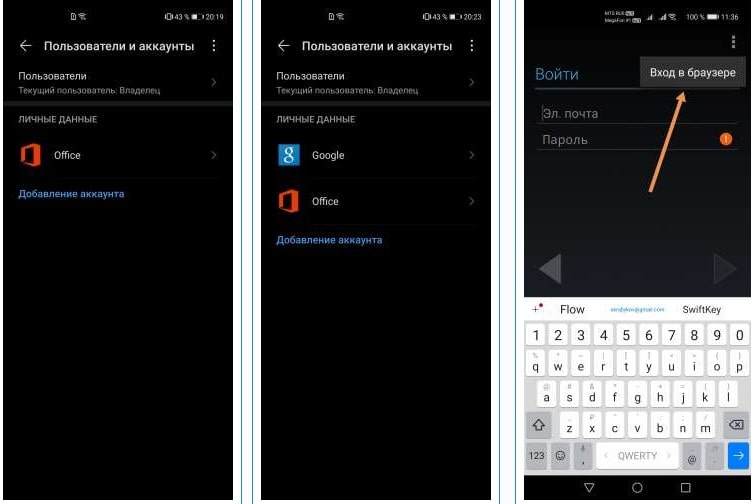

Если войти не получилось, авторизуйтесь с помощью кнопки «Далее», выбрав способ регистрации посредством СМС на номер, указанный при регистрации. Введите полученный код и войдите в приложение Googlefier. На следующем этапе вернитесь в менеджер файлов, установите АРК №7 в Google Installer. Начнет приходить множество уведомлений на экране. Дождитесь процедуры окончания установки сервисов.
Если используете несколько аккаунтов в Гугл, на этой стадии вводите все. Потом добавить их не выйдет, а удалить просто – помните об этом нюансе.
Дальнейшие настройки
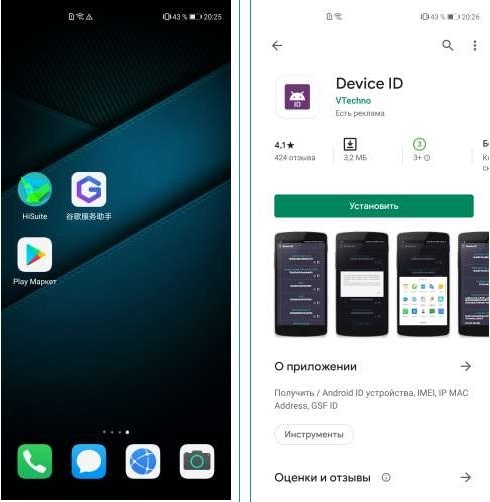
Указанным способом можно не только установить Google Play Market, причем работающий, но и другие популярные приложения. Необходимо зайти в Маркет, в поисковой строке ввести device id. Выбрать следует софт от VTechno (с фиолетовой иконкой), скачать его на мобильное устройство Honor 9A или другие модели.
- Запустить утилиту Device ID, нажать на Grant Permission, подтвердить разрешение во всплывающем окне.
- Свернуть все, зайти в меню настроек приложений смартфона.
- Найти раздел «Сервисы Google Play» и удалить их. Версия указанных ресурсов должна быть не ниже 20-й. В противном случае, ее нужно обновить, что займет 5-10 минут.

- Вернуться в файловый центр, выбрать папку Google Installer (APK №8). Перед установкой желательно активировать режим авиа, чтобы избежать появления чрезмерного количества ошибок.
- Установить АРК, открыть Device ID, убедиться, что в Google Service Framework появилось несколько цифр.
- Вернуться в настройки приложений, ввести в поисковик «google». Кликнуть на три точки в верхнем углу, выбрать раздел «Показать системные»,
- Зайти в появившийся пункт GSF, выбрать «Память», очистить и сбросить кэш приложения.
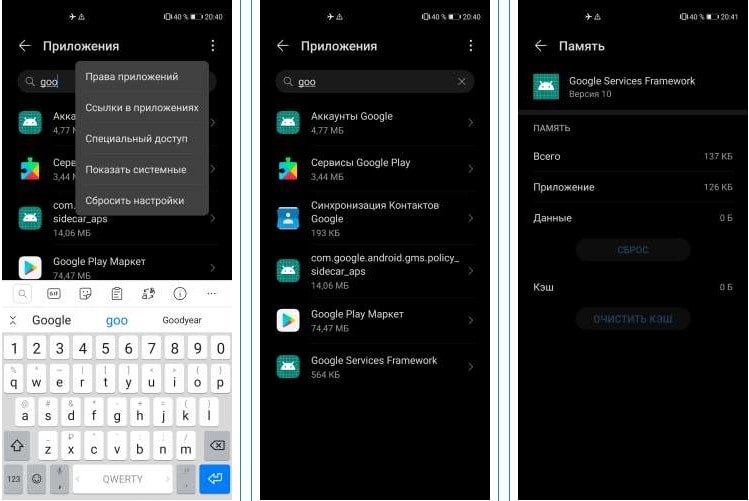
- Проверить Device ID. Если строка Google Service Framework пропала, значит, все шаги сделаны правильно. В противном случае, необходимо очистить кэш и сбросить настройки, после чего повторить указанные выше шаги.
- На завершающих этапах настройки смартфонов Хонор без сервисов Google, переходят «Сервисы Гугл Плей», удаляют их, как было указано ранее, открывают менеджер файлов, загружают АРК №20.
- Если в Device ID появился ключ-шифр, можно выходить из режима полета. В противном случае, девайс нужно перезагрузить.
Только выполнив все действия, указанные выше, можно подключать интернет и проверять работу Гугл Плей Маркет. Должны корректно работать все приложения, включая Gmail и YouTube.
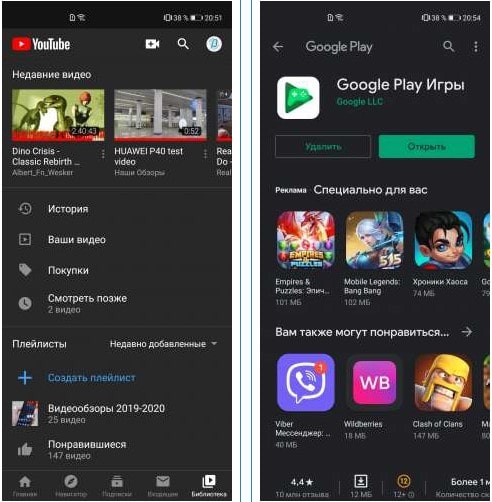
Активация платежных систем
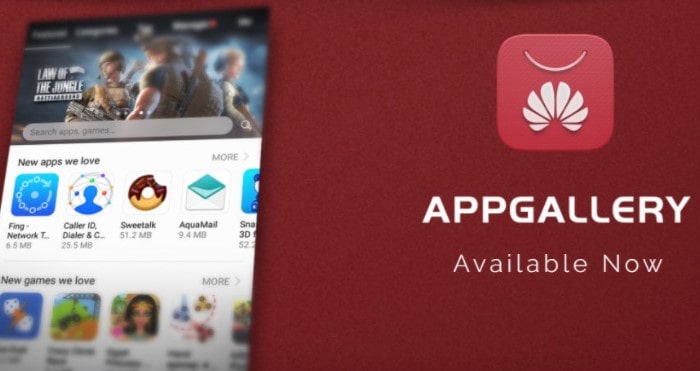
После проведения указанных манипуляций останется одно ограничение – не будет функционировать система бесконтактной оплаты через Гугл Плей. Альтернативный вариант – использование приложения «Кошелек» из AppGallery. Софт удобен для оплаты в торговых точках при помощи смартфона. Стоит отметить, что услуга разрабатывается, доступна пока не во всех финансовых учреждениях.
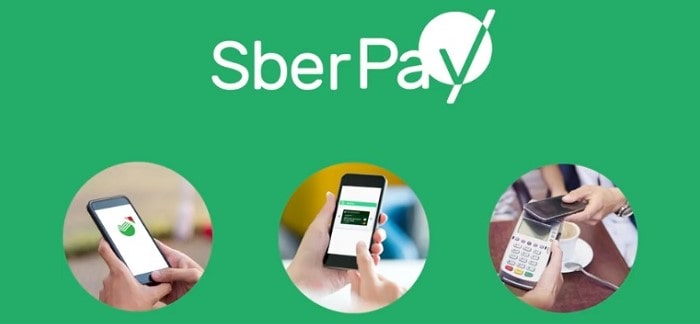
Клиентам Сбербанка доступна специальная программа SberPay, ориентирована пока только на собственные карты и платежную систему Visa. Остальные пользователи могут заказать бесплатно цифровой аналог карты. В ближайшее время создатели сервиса планируют активировать услугу с привязкой к MasterCard. Скачать утилиту можно на сайте, в разделе Сбербанк-онлайн.
Альтернативный вариант установки Гугл сервисов на Хонор

Еще один способ установки Google на Honor – простой, но устаревший. Он часто дает сбои, не запускается на новых моделях. Для процесса используется приложение Chat Partner. Алгоритм действий состоит из нескольких шагов:
- Скачать файл АРК Chat Partner.
- Запустить установленную программу.
- Выбрать кнопку Detective Device, установить гугл сервисы, выбрав в выпавшем списке Repair Now.
- Разрешить приложению использовать права администратора, дождаться окончания установки.
- Войти в аккаунт Гугл, удостовериться в наличии иконки Плей Маркет, перезагрузить мобильное устройство.
Указанный способ, невзирая на простоту, специалисты и пользователи не рекомендуют, так как он не всегда срабатывает.
Как можно заметить, установить сервисы Google на смартфоны Huawey и Honor можно без особого труда, имея начальные навыки работы с ПК и мобильными устройствами. Главное — внимательно следовать инструкции, использовать совместимые ОС и гаджеты. Регулярно следует проверять актуальность инструкции, поскольку компания Гугл периодически вносит собственные рекомендации и коррективы.
Оригинал инструкции находится на сайте 4pda.ru. Если у Вас что-тоне получилось, зайдите на сайт 4pda.ru или на mobiltelefon.ru, прочитайте оригиналы инструкций сначала, выполните все действия внимательно и пошагово. При необходимости на форуме можно задать вопросы.
Источник: gadget-bit.ru
Блог

![]()
Установка Google-сервисов на смартфоны Huawei, работающие под EMUI 10, 11, 12, 13
- Автор записи: Ольга Силаева
- Запись опубликована: 21 ноября, 2022
- Рубрика записи: EMUI / Honor / Новости компании / Обзоры / Планшеты / Телефоны
- Комментарии к записи: 0 комментариев
Как все знают, приложения Google официально невозможно установить на смартфоны Huawei, но существуют обходные пути. До недавнего времени стабильную работу гугловских сервисов лучше всего обеспечивало приложение GSpace, но теперь появился ещё один вариант. Более стабильный и быстрый в работе сингапурский сервис GBox работает на всех моделях Huawei без проблем, при этом не усложняя жизнь пользователям всякими требованиями или назойливыми показами рекламы.
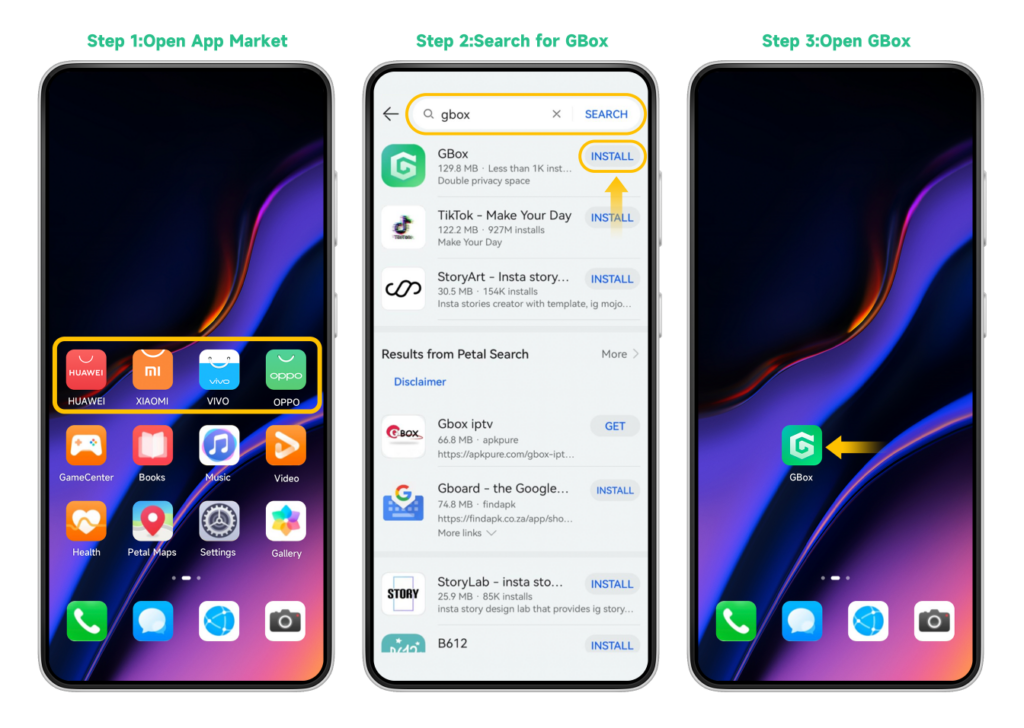
GSpace можно понимать как Google-пространство, и оно представляет собой виртуальное пространство на вашем Huawei-девайсе, которое и будет поддерживать Google Mobile Services. Всё дело в том, что оно мимикрирует под какое-либо случайное устройство, не ограниченное американскими санкциями. Поэтому после установки и авторизации в Google-аккаунте вам придёт уведомление, что был выполнен вход в сеть с какого-то нового устройства. Это новое устройство теперь и есть ваш виртуальный, не ограниченный санкциями девайс.
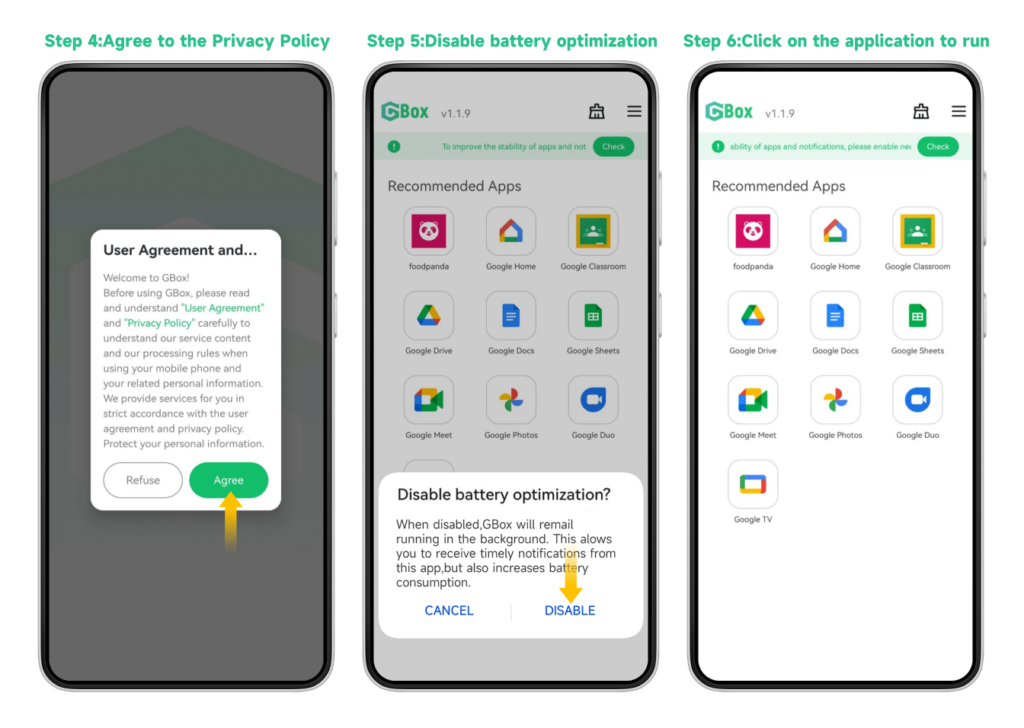
Имейте ввиду, что так как все Google-сервисы будут привязаны к вашему смартфону через GBox, то при его удалении с ним исчезнут и все приложения; при отзывании прав также может серьёзно нарушиться работа приложений.
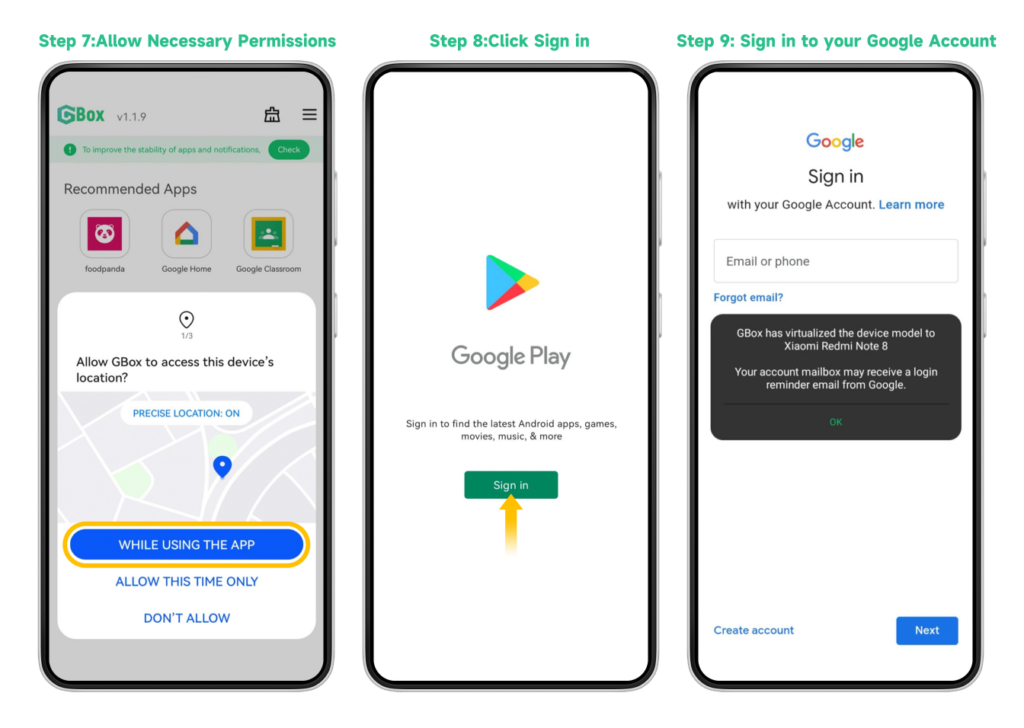
Как настроить GBox:
- Скачиваете стабильную версию на официальном сайте
- Устанавливаете на свой девайс
- Запускаете, принимаете соглашение для использования, даёте все запрашиваемые разрешения
- Разрешаете автозапуск (в пункте меню «запуск приложений»), использование батареи (в пункте меню «батарея»), и прочие — это поможет приложению шустро и качественно выполнять свои функции без каких-либо заметных потерь в автономности батареи для вашего Huawei-девайса.
- Переключаете селекторы в положение «включено» для автозапуска и работы в фоновом режиме.
- Пользуетесь сервисами Google с удовольствием и радуетесь приложению GBox.
Видео-инструкция как пользоваться приложением здесь
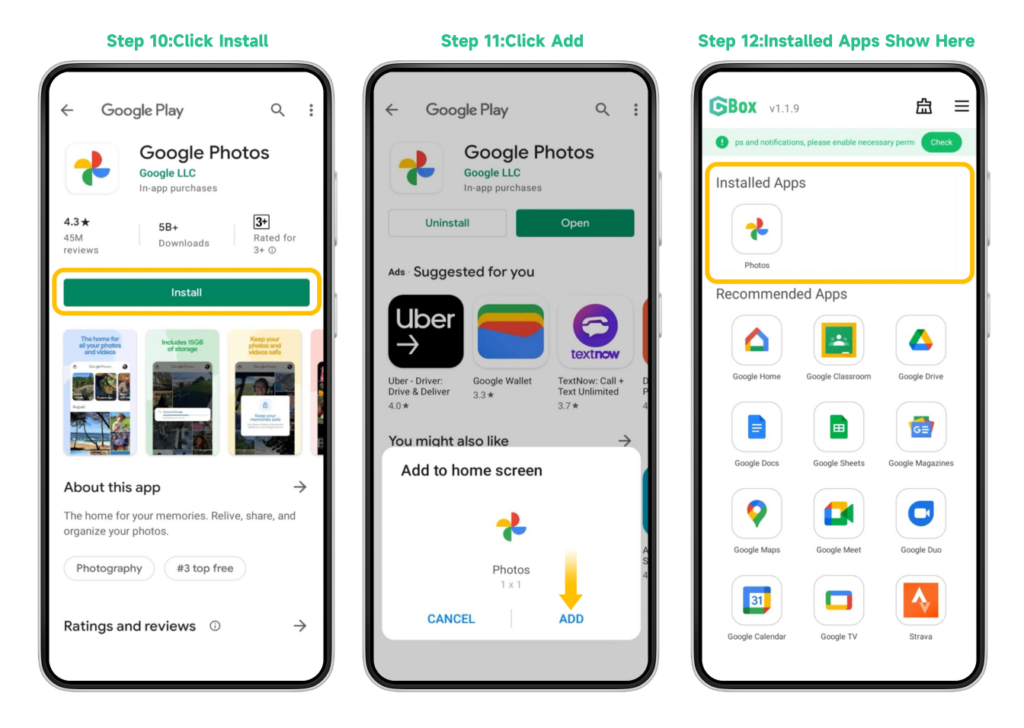
Вам также может понравиться

Российский оператор получил от Huawei телекоммуникационное оборудование несмотря на санкции

21 апреля, 2022
Обновление HarmonyOS 2.0.0.231 для 10,8-дюймового Huawei MatePad Pro 2021
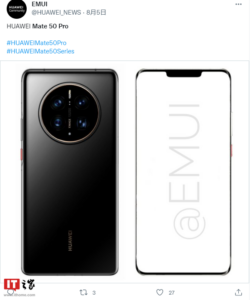
15 мая, 2022
Huawei Mate 50: что нам ждать от новых смартфонов?
9 августа, 2022